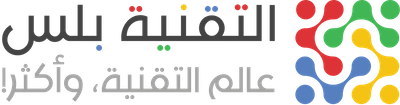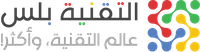طرق من جوجل لتقييد استخدامك لمنصة اليوتوب
Fatal error: Uncaught Error: Undefined constant "ENVIRRA_DEFAULT_VW_ABOVE_SHARE_ENABLE" in /home/techplus/public_html/wp-content/plugins/envirra-extensions/social-share/social-share.php:78 Stack trace: #0 /home/techplus/public_html/wp-includes/class-wp-hook.php(310): envirra_the_above_share_buttons('') #1 /home/techplus/public_html/wp-includes/class-wp-hook.php(334): WP_Hook->apply_filters(NULL, Array) #2 /home/techplus/public_html/wp-includes/plugin.php(517): WP_Hook->do_action(Array) #3 /home/techplus/public_html/wp-content/plugins/envirra-extensions/social-share/social-share.php(60): do_action('envirra_post_co...') #4 /home/techplus/public_html/wp-includes/class-wp-hook.php(310): envirra_filter_the_share_buttons_content_in_the_main_loop('<p style="text-...') #5 /home/techplus/public_html/wp-includes/plugin.php(205): WP_Hook->apply_filters('<p style="text-...', Array) #6 /home/techplus/public_html/wp-includes/post-template.php(256): apply_filters('the_content', '<p style="text-...') #7 /home/techplus/public_html/wp-content/themes/sprout/single_classic_no_featured_image.php(28): the_content() #8 /home/techplus/public_html/wp-includes/template.php(787): require('/home/techplus/...') #9 /home/techplus/public_html/wp-includes/template.php(720): load_template('/home/techplus/...', false, Array) #10 /home/techplus/public_html/wp-includes/general-template.php(206): locate_template(Array, true, false, Array) #11 /home/techplus/public_html/wp-content/themes/sprout/single.php(10): get_template_part('single_classic_...') #12 /home/techplus/public_html/wp-includes/template-loader.php(106): include('/home/techplus/...') #13 /home/techplus/public_html/wp-blog-header.php(19): require_once('/home/techplus/...') #14 /home/techplus/public_html/index.php(17): require('/home/techplus/...') #15 {main} thrown in /home/techplus/public_html/wp-content/plugins/envirra-extensions/social-share/social-share.php on line 78
Warning: PHP Startup: Invalid date.timezone value '', using 'UTC' instead in Unknown on line 0
Warning: Version warning: Imagick was compiled against ImageMagick version 1692 but version 1693 is loaded. Imagick will run but may behave surprisingly in Unknown on line 0